
Koti-painike on tärkeä iPhone-ohjaus, jonka avulla voit palata päävalikkoon, avaa luettelo käynnissä olevista sovelluksista, luoda kuvakaappauksia ja paljon muuta. Kun se pysähtyy, ei voi olla puhetta älypuhelimen normaalista käytöstä. Tänään puhumme siitä, miten ilmoittautua tällaiseen tilanteeseen.
Kuinka olla, jos "koti" -painike on lakannut toimimasta
Allamme harkitsemme useita suosituksia, jotka mahdollistavat tai palauttavat painikkeen elämään tai tekemään ilman sitä jonkin aikaa, kun et ratkaise älypuhelimen korjaamisesta palvelukeskuksessa.Vaihtoehto 1: Käynnistä iPhone uudelleen
Tämä menetelmä on järkevää soveltaa vain, jos olet iPhone 7: n omistaja tai uudempi älypuhelinmalli. Tosiasia on, että laitteen tiedot on varustettu kosketuspainikkeella eikä fyysisesti, kuten aiemmin.
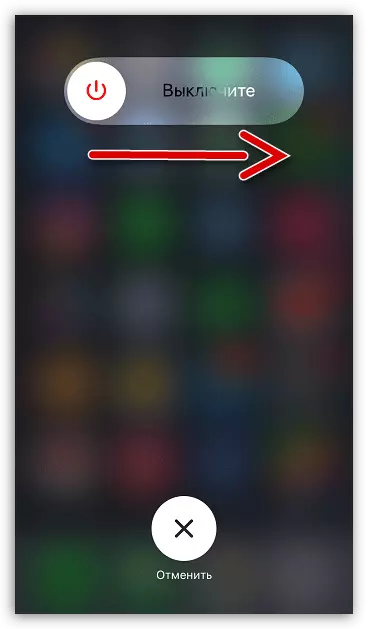
Voidaan olettaa, että laitteessa tapahtui järjestelmän vika, jonka seurauksena painike yksinkertaisesti ripustettiin ja lopetti vastaamisen. Tässä tapauksessa ongelma voidaan ratkaista helposti - käynnistä iPhone uudelleen.
Lue lisää: Kuinka käynnistää iPhone uudelleen
Vaihtoehto 2: Refracting-laite
Jälleen kerran sopiva menetelmä sopii yksinomaan kosketuspainikkeella varustetuille Apple-gadgeteille. Jos uudelleenkäynnistystapa ei tuota tuloksena, voit kokeilla vakavaa tykistöä - täysin refash laite.
- Ennen kuin aloitat, muista päivittää iPhonen varmuuskopio. Voit tehdä tämän avaamalla asetukset valitsemalla tilisi nimi ja siirry sitten "iCloud" -osioon.
- Valitse "Varmuuskopio" ja uudessa ikkunassa napauttamalla "Luo varmuuskopio" -painiketta.
- Sitten sinun on liitettävä gadget tietokoneeseen alkuperäisen USB-kaapelin avulla ja suorita iTunes-ohjelma. Käännä laite DFU-tilaan, jota käytetään vain älypuhelimen vianmääritykseen.
Lue lisää: Kuinka syöttää iPhone DFU-tilaan
- Kun iTunes havaitsee liitetyn laitteen, sinua pyydetään välittömästi käynnistämään palautusprosessi. Tämän jälkeen ohjelma käynnistää IOS: n sopivan version ja poistaa vanhan laiteohjelmiston ja asentaa uuden. Sinun on myös odotettava tämän menettelyn päättymistä.


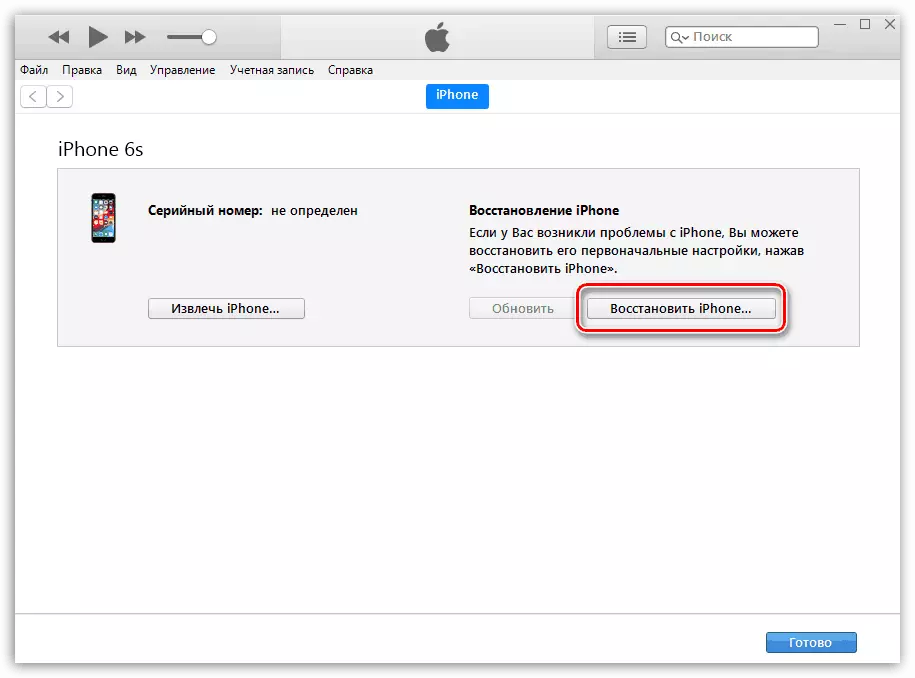
Vaihtoehto 3: Button Development
Monet iPhone 6S-käyttäjät ja nuoremmat mallit tietävät, että "koti" -painike on älypuhelimen heikko kohta. Ajan myötä hän alkaa työskennellä kuorilla, voi tarttua ja joskus ei vastaa painamiseen.

Tässä tapauksessa voit auttaa tunnettuja WD-40-aerosolia. Skaw pieni määrä keinot painikkeella (se on tehtävä niin paljon kuin mahdollista, jotta neste ei tunkeudu aukkoihin) ja alkaa kulkea sen pitkin sitä toistuvasti, kunnes se alkaa oikein vastata.
Vaihtoehto 4: Ohjelmiston päällekkäisyyspainike
Jos manipulaattorin normaalia toimintaa ei voi palauttaa, voit käyttää tilapäistä ratkaisua ongelmaan - toimintopäätöksen toiminto.
- Voit tehdä tämän avaamalla asetukset ja valitse "Basic" -osio.
- Siirry "Universal Access". Avaa "AssistriveTouch" seurasi.
- Aktivoi tämä parametri. "Home" -painikkeen läpikuultava vaihto näkyy näytöllä. Määritä "Komento" -lohkossa komennot "koti" vaihtoehto. Tämän työkalun muodostaminen kokonaan kopioi tavallinen painike, aseta seuraavat arvot:
- Yksi kosketus - "Koti";
- Kaksoiskappale - "Ohjelmakytkin";
- Pitkä painettu - Siri.

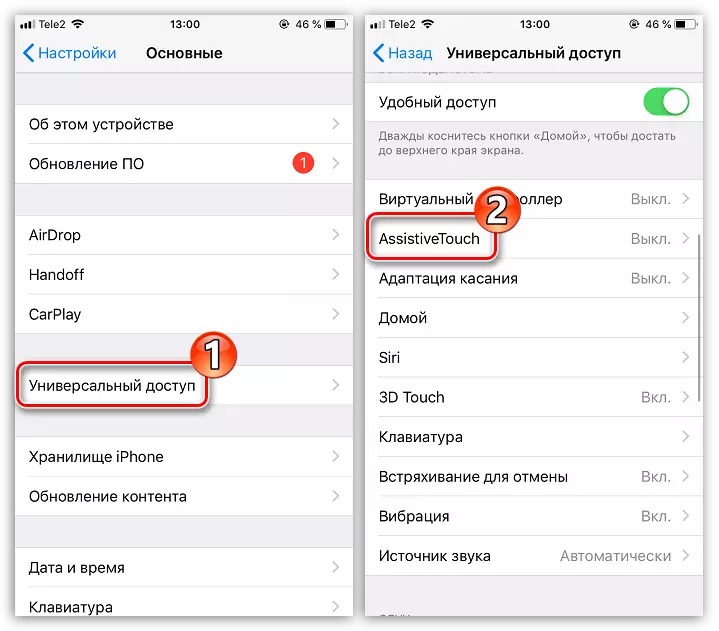
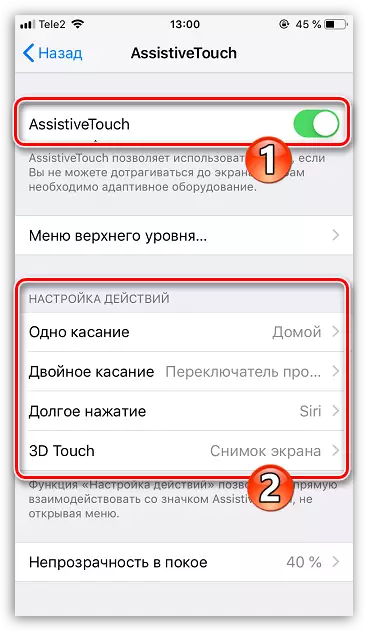
Tarvittaessa komentoja voidaan antaa mielivaltaisesti, esimerkiksi virtuaalisen painikkeen pitkäkestoinen tilalla voi luoda tilannekuvan näytöstä.
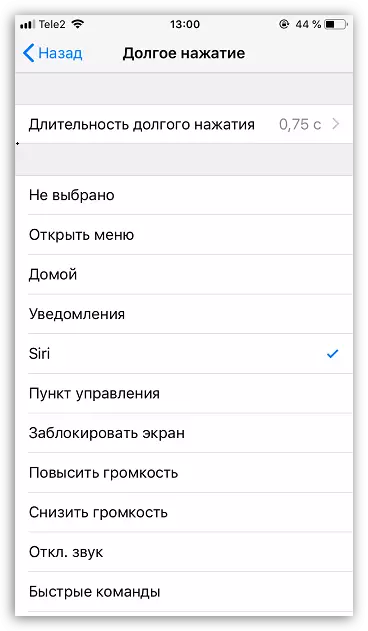
Jos et voinut itsenäisesti "Home" -painiketta, älä kiristä matkaa palvelukeskukseen.
